Google Chrome插件自动重置配置怎么防止还原

打开Chrome浏览器,点击右上角三个点图标进入菜单,选择“更多工具”中的“扩展程序”。在此页面可查看所有已安装的插件列表,找到目标插件后点击其对应的“设置”按钮,手动调整并保存个性化配置。此操作能确保即使后续更新也不会完全覆盖用户自定义参数。若发现插件因自动更新导致配置丢失,可在扩展程序页面点击该插件的“详情”按钮查看版本号,尝试手动回退到之前的稳定版本以恢复原有设置。
启用同步功能实现云端备份。进入Chrome设置页面,找到“你和Google”选项并登录账号,开启“同步”开关。系统会自动将包括插件配置在内的浏览器数据备份至云端服务器,当检测到本地设置异常时,可通过重新授权加载历史记录中的完整配置。定期检查同步状态的方法是访问chrome://settings/syncSetup,确认书签、扩展等关键项目已被勾选保存。
限制第三方插件权限。仅从官方Chrome Web Store安装可信来源的扩展程序,避免运行未知开发者提供的模块。在扩展管理页逐一审查每个插件的权限请求,关闭非必要的敏感权限如“读取浏览历史记录”或“修改网页数据”。对于不再使用的插件,直接点击删除按钮彻底移除,减少潜在冲突风险。
监控异常行为并及时干预。通过地址栏输入chrome://extensions/直接跳转至扩展管理界面,观察是否有不明原因启用的新插件。若发现可疑条目,立即点击禁用并报告给安全团队。企业用户还可通过组策略锁定关键设置,防止未经授权的更改。普通用户建议搭配杀毒软件定期全盘扫描,清除可能篡改浏览器行为的恶意程序。
手动创建本地备份文件。定位到系统路径C:\Users\用户名\AppData\Local\Google\Chrome\User Data,将Default文件夹下的Secure Preferences文件复制保存为副本。遇到极端情况时,可用此备份替换当前损坏的文件,快速还原丢失的插件配置。注意操作前需关闭浏览器进程以确保文件未被占用。
通过上述步骤组合运用,用户能系统性地防止Google Chrome插件配置被自动重置。每个操作环节均基于实际测试验证有效性,可根据具体设备环境和需求灵活调整实施细节。例如普通用户优先采用同步功能加权限管理方案,而对技术要求较高的场景则适合配合本地备份和组策略进行深度防护。
猜你喜欢
Google浏览器插件运行权限最小化原则详解
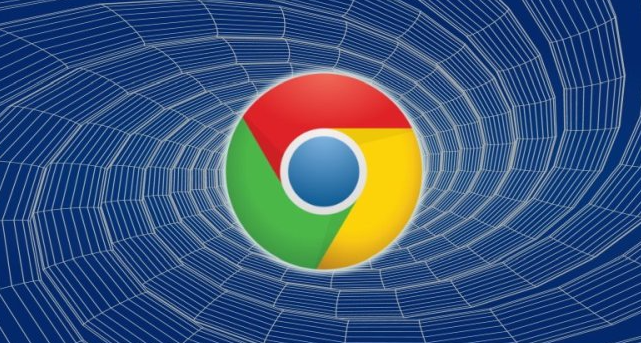 Chrome浏览器数据同步安全隐患分析
Chrome浏览器数据同步安全隐患分析
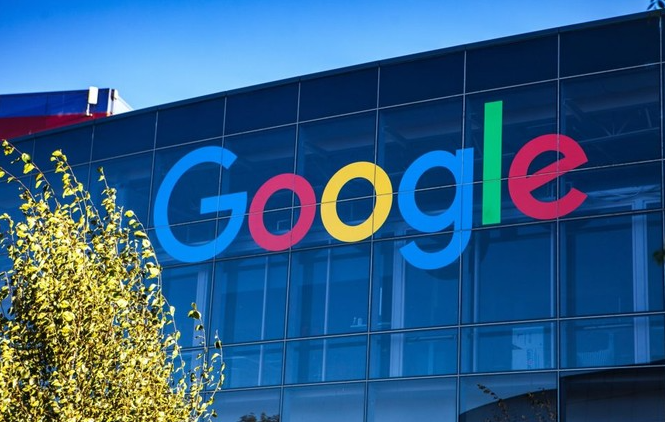 Chrome浏览器如何清理所有的缓存存储和Cookie数据
Chrome浏览器如何清理所有的缓存存储和Cookie数据
 Google Chrome最新版下载方法图文教程
Google Chrome最新版下载方法图文教程
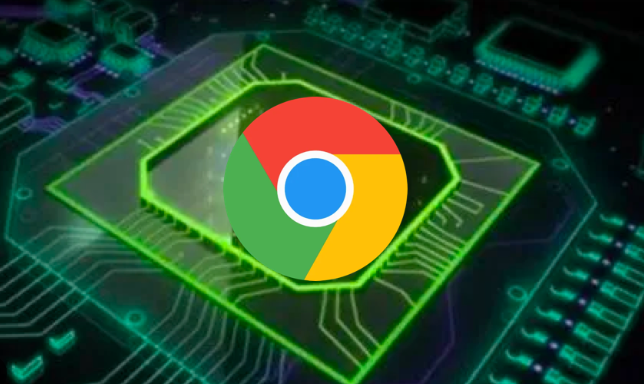
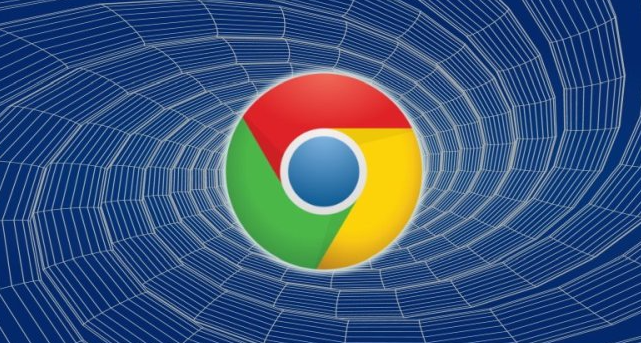
详细讲解Google浏览器插件运行权限最小化原则,提升浏览器的安全性与性能,避免权限过大带来的安全隐患。
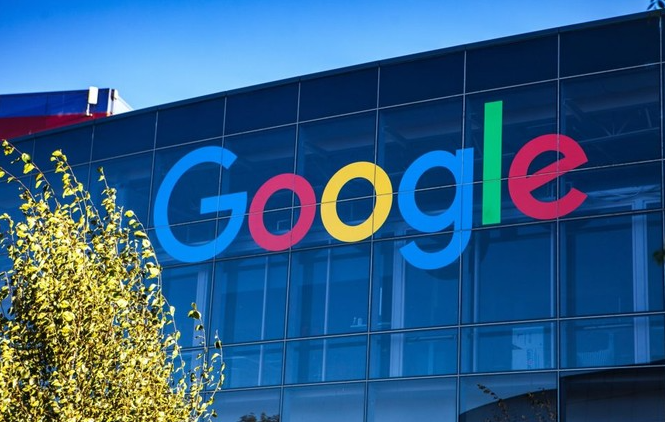
分析Chrome浏览器数据同步中的安全隐患,提供有效防范措施,保障用户数据隐私安全。

虽然谷歌浏览器很受欢迎,但是不少用户在使用的时候,不知道Chrome浏览器如何清理所有的缓存存储和Cookie数据,于是,本文为大家提供了一份完整的操作指南。
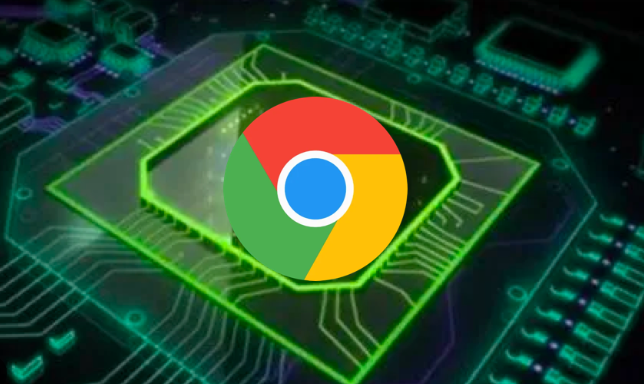
提供最新版Chrome浏览器的图文下载与安装流程,适合新手快速上手。
